


На вкладке Расш. режим (Advanced Mode) программы ScanGear (драйвер сканера) нажмите кнопку  (Настройки кривой тона).
(Настройки кривой тона).
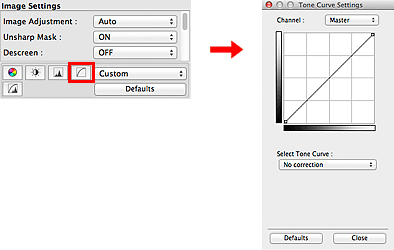
 Примечание.
Примечание.Нажмите кнопку По умолч. (Defaults) для сброса всех настроек в текущем окне.
Каждая точка изображения является комбинацией красного, зеленого и синего цветов в различных соотношениях. Эти цвета можно настроить индивидуально, как отдельные «каналы».
Общий (Master)
Совместная настройка красного, зеленого и синего цветов.
Красный (Red)
Настройка красного канала.
Зеленый (Green)
Настройка зеленого канала.
Синий (Blue)
Настройка синего канала.
 Примечание.
Примечание.Если для параметра Режим цветн. (Color Mode) указано значение Оттенки серого (Grayscale), в пункте Канал (Channel) будет отображаться только значение Оттенки серого (Grayscale).
При использовании программы ScanGear отсканированные изображения, полученные со сканера, являются входными данными, а изображения на экране монитора — выходными. «Кривая тона» показывает баланс тона входных и выходных данных для каждого значения параметра Канал (Channel).
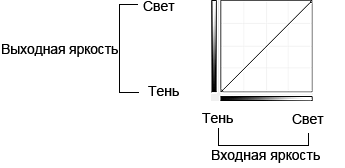
В окне Выбор кривой тона (Select Tone Curve) выберите кривую тона Без коррекции (No correction), Передержка (Overexposure), Недодержка (Underexposure), Высокий контраст (High contrast), Обращение негатив/позитив (Reverse the negative/positive image) или Правка специальной кривой (Edit custom curve).
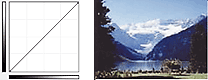
Входные данные средних тонов растянуты по направлению к светлым участкам на выходе, в результате чего при просмотре на мониторе изображение получается более светлым.
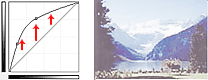
Входные данные средних тонов растянуты по направлению к теням на выходе, в результате чего при просмотре на мониторе изображение получается более темным.
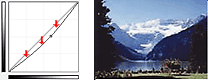
Входная интенсивность светлых участков и теней повышена, вследствие чего изображение получается высококонтрастным.
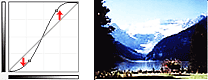
Стороны входа и выхода изменены на противоположные, что в результате дает инвертированное изображение.
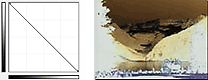
Можно перемещать отдельные точки кривой тона для настройки яркости соответствующих участков изображения.
Наверх |